这篇文章主要讲解了“win10安装win11系统的方法是什么”,文中的讲解内容简单清晰,易于学习与理解,下面请大家跟着小编的思路慢慢深入,一起来研究和学习“win10安装win11系统的方法是什么”吧!
具体的方法如下:
1、首先检查下电脑是否满足win11最低配置要求,可以通过windows官方提供工具检测(电脑健康状况检查)检查。
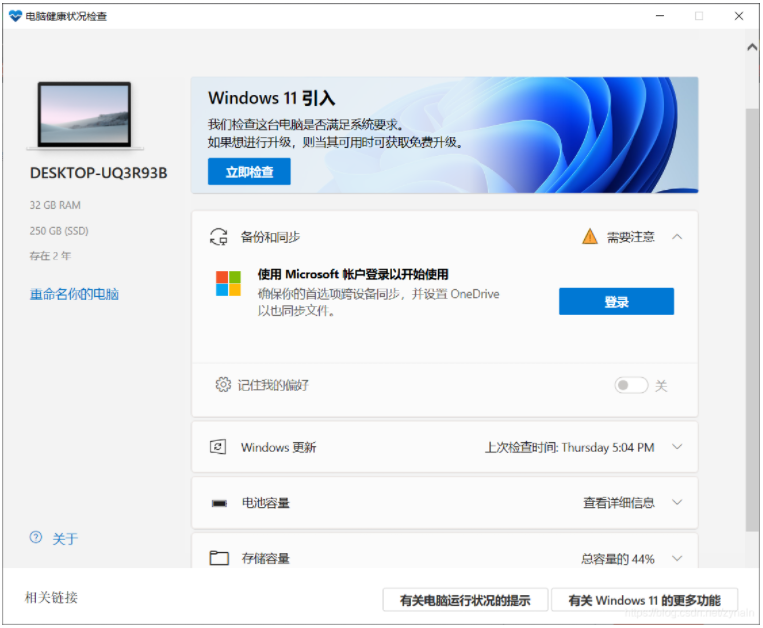
2、然后打开自己的win10点击”开始“菜单,选择”设置“项进入。(注意自己的win10系统可以先升级到win10最新版)
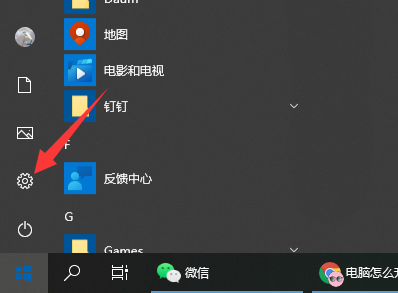
3、点击”更新和安全“项进入。
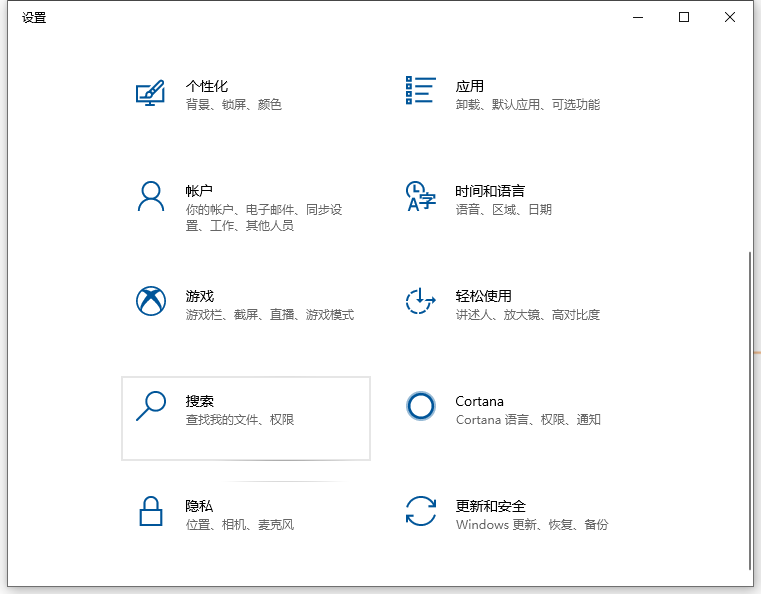
4、切换到”Windows预览体验计划“选项卡,点击”开始“按钮,此时将自动进行升级过程。
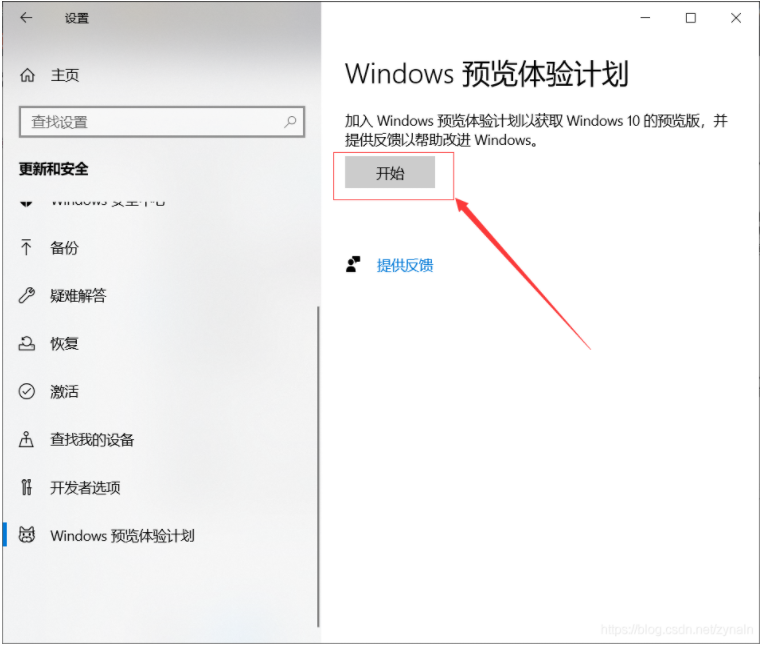
5、在此我们首先需要关联一个账户,可以使用已有账户进行登录。
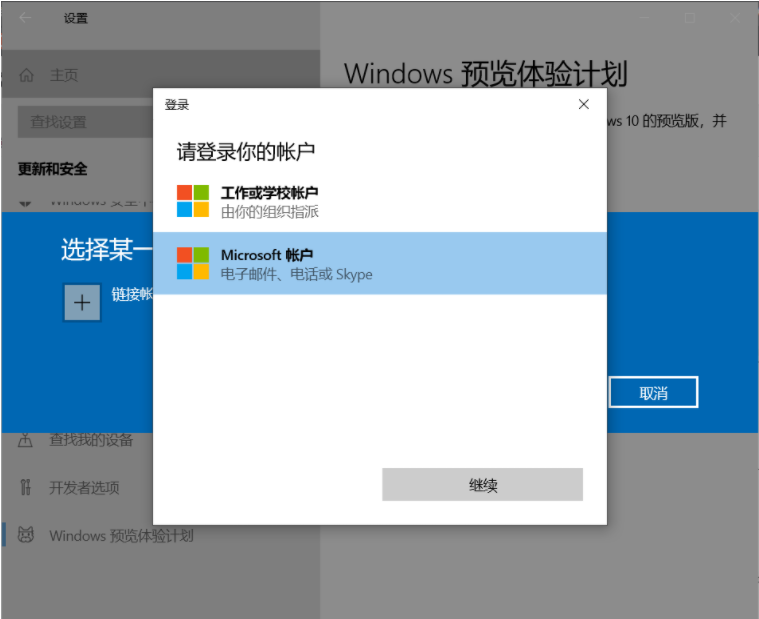
5、在”用户设置“界面中,可以根据实际需要选择其中一个类型进行升级。

7、等待整个身份的核实完成。
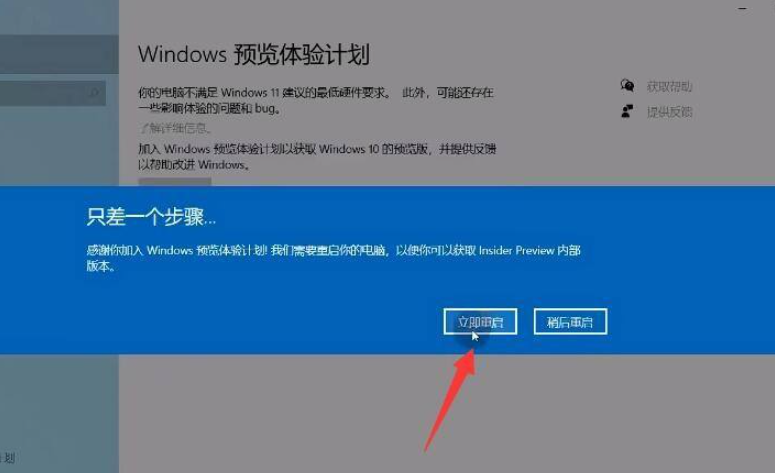
8、重新进入”Windows体验计划“选项卡,在右侧就可以找到”Deve用户模式“。
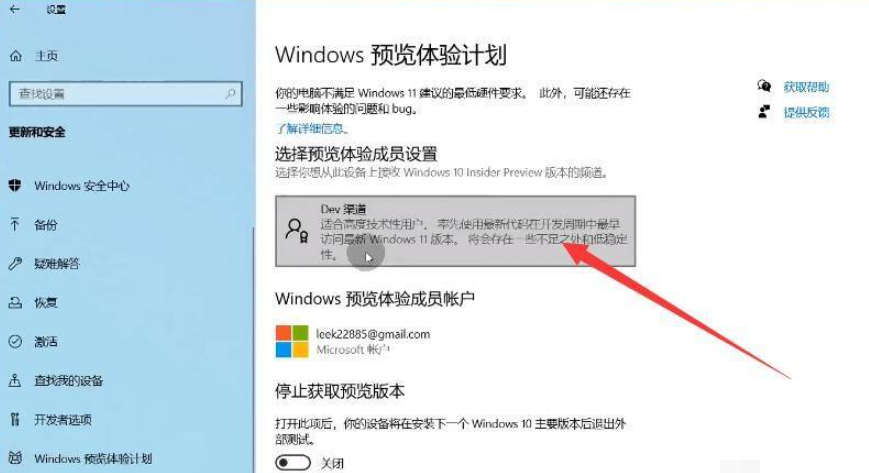
9、只需要在”更新“界面中,更新升级即可。
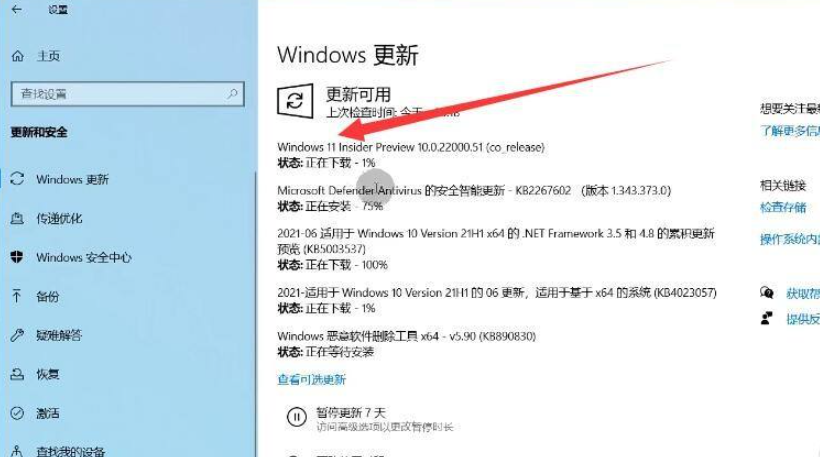
10、当系统更新完成后,就可以体验Win11系统了。
感谢各位的阅读,以上就是“win10安装win11系统的方法是什么”的内容了,经过本文的学习后,相信大家对win10安装win11系统的方法是什么这一问题有了更深刻的体会,具体使用情况还需要大家实践验证。这里是亿速云,小编将为大家推送更多相关知识点的文章,欢迎关注!
亿速云「云服务器」,即开即用、新一代英特尔至强铂金CPU、三副本存储NVMe SSD云盘,价格低至29元/月。点击查看>>
免责声明:本站发布的内容(图片、视频和文字)以原创、转载和分享为主,文章观点不代表本网站立场,如果涉及侵权请联系站长邮箱:is@yisu.com进行举报,并提供相关证据,一经查实,将立刻删除涉嫌侵权内容。
原文链接:http://www.zhuangjiba.com/bios/24037.html